토스 QR코드 발급, 결제 방법
온라인상에서 결제를 할 때 과거에는 카드, 핸드폰요금, 무통장입금에서 선택하여 이용할 수 있었습니다. 하지만 현재는 간편결제 시스템이 도입되면서 카카오페이, 토스 등의 인터넷뱅킹으로 연결하여 바로 이체할 수 있게 되어 결제가 더 편리해졌습니다. 특히 토스 QR코드의 경우 온라인의 결제뿐만 아니라 오프라인 매장에서의 사용이 점차 늘어나고 있는데 그 이유를 살펴보니 현금과 카드없이 스마트폰으로 결제하는 이용자가 점점 늘어나고 있고 이체에 사용되는 계좌번호는 너무 길어서 이체에 어려움이 있기 때문입니다.
만약 사업자가 토스 QR코드를 카운터에 비치해뒀다면 소비자는 QR코드를 스캔하여 돈을 쉽게 보낼 수 있어서 더 편리하게 이용할 수 있답니다. 그래서 온라인 스팀을 비롯 푸드트럭이나 플리마켓과 같이 현금 결제가 어려운 곳에서는 토스 QR코드를 만들어 사용하는 경우가 많아지고 있습니다. 토스 QR코드를 이용하면 수수료가 부과되지 않고, 결제 시스템 구축에 대한 비용이 들지 않는다는 점, 이체가 바로 확인되고 결제 금액을 미리 지정해둘 수도 있다는 점이 장점으로 꼽을 수 있습니다.
반대로 결제자의 경우에는 만들어진 토스 QR코드를 스캔해야만 돈을 이체시킬 수 있는데, 이 때 토스에 이미 가입되어 있으셔야 하며 결제수단으로 통장이나 카드가 연결되어야만 바로 사용할 수 있으니 미리 준비해두시는 것을 권장드립니다.
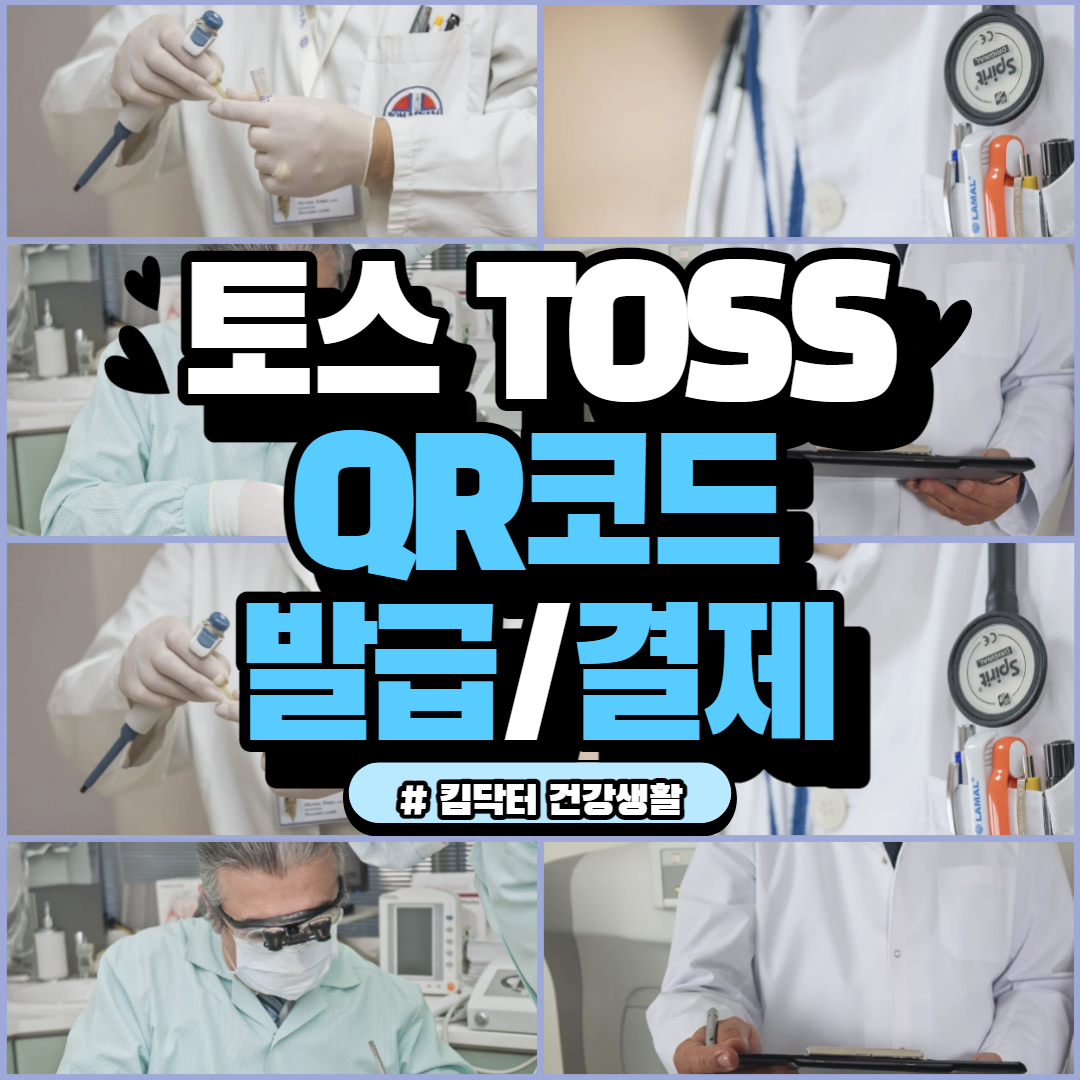
목차
토스 QR코드 스캔해서 결제 하는법


1. 토스 어플리케이션을 실행합니다.
2. 전체 탭을 누릅니다.
3. 사진 송금을 클릭합니다.
4. 실행된 카메라에 토스 QR코드를 스캔합니다.
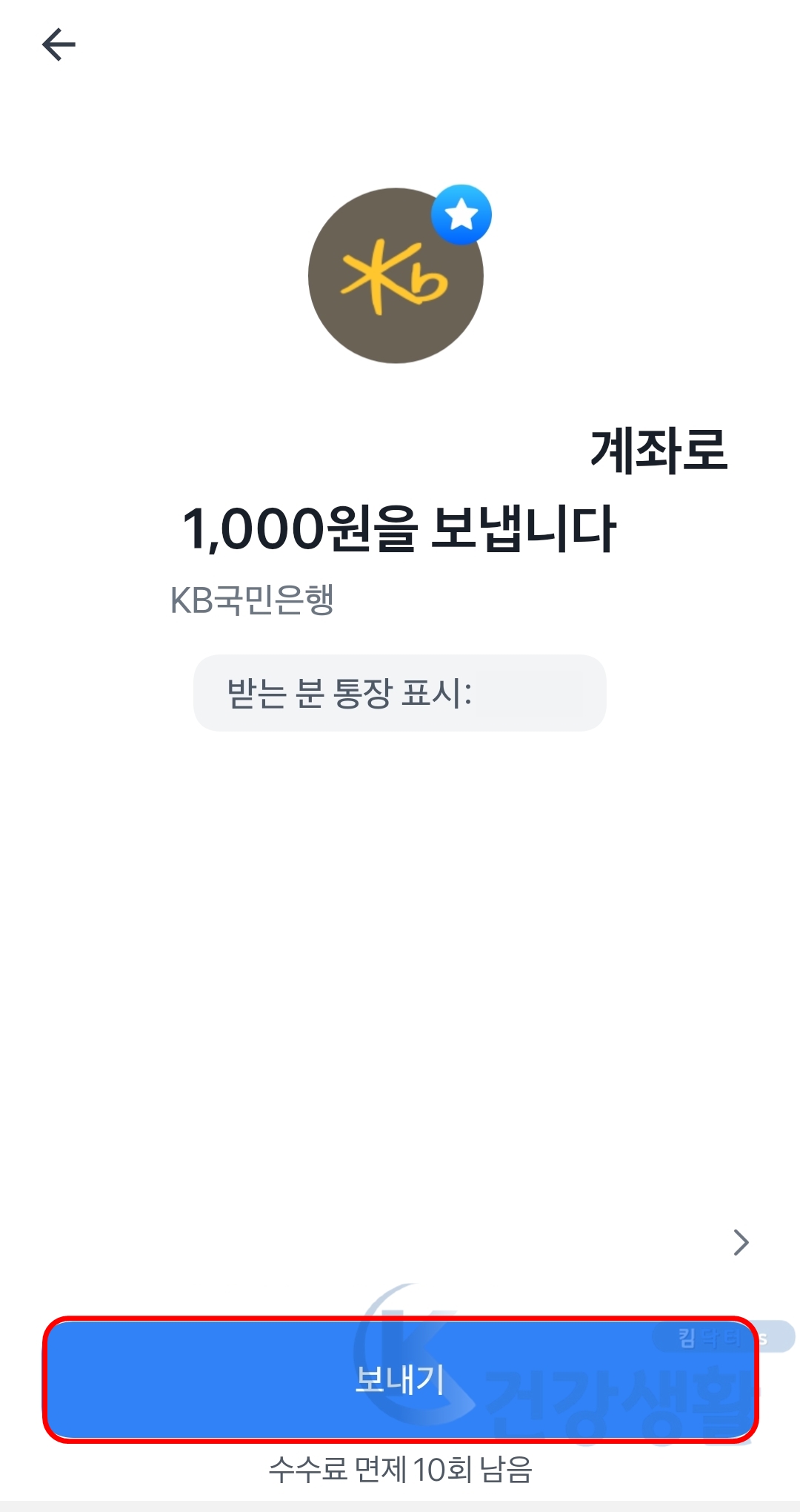
5. 결제 화면에서 금액일 입력하거나, 입력된 금액을 확인합니다.
6. 보내기를 누르면 결제가 완료됩니다.
토스 QR코드 만들기
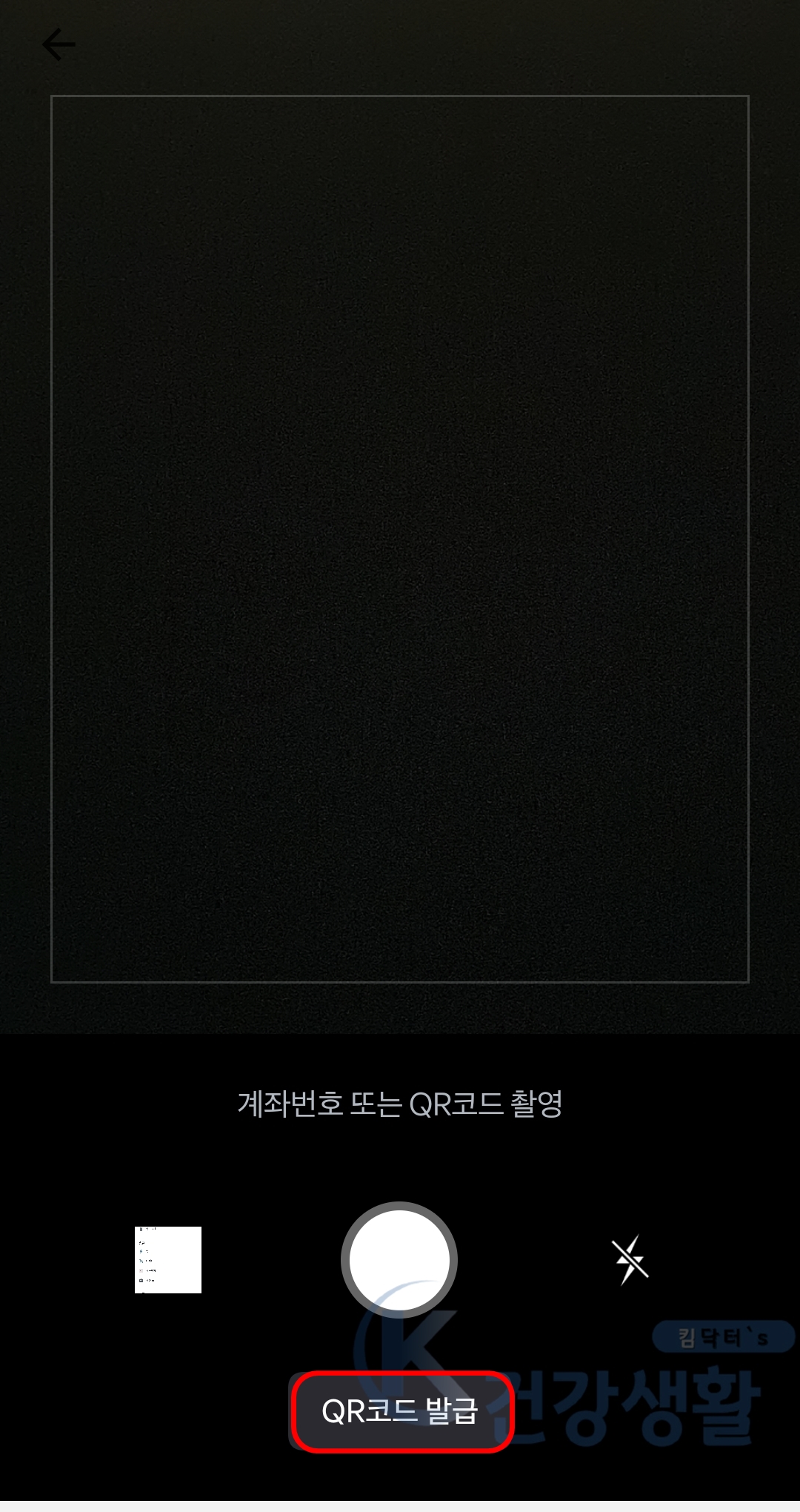

1. 토스 앱 > 전체 > 사진 송금을 누릅니다.
2. 실행된 카메라 화면 하단의 QR코드 발급을 클릭합니다.
3. 입금받을 계좌를 누릅니다.
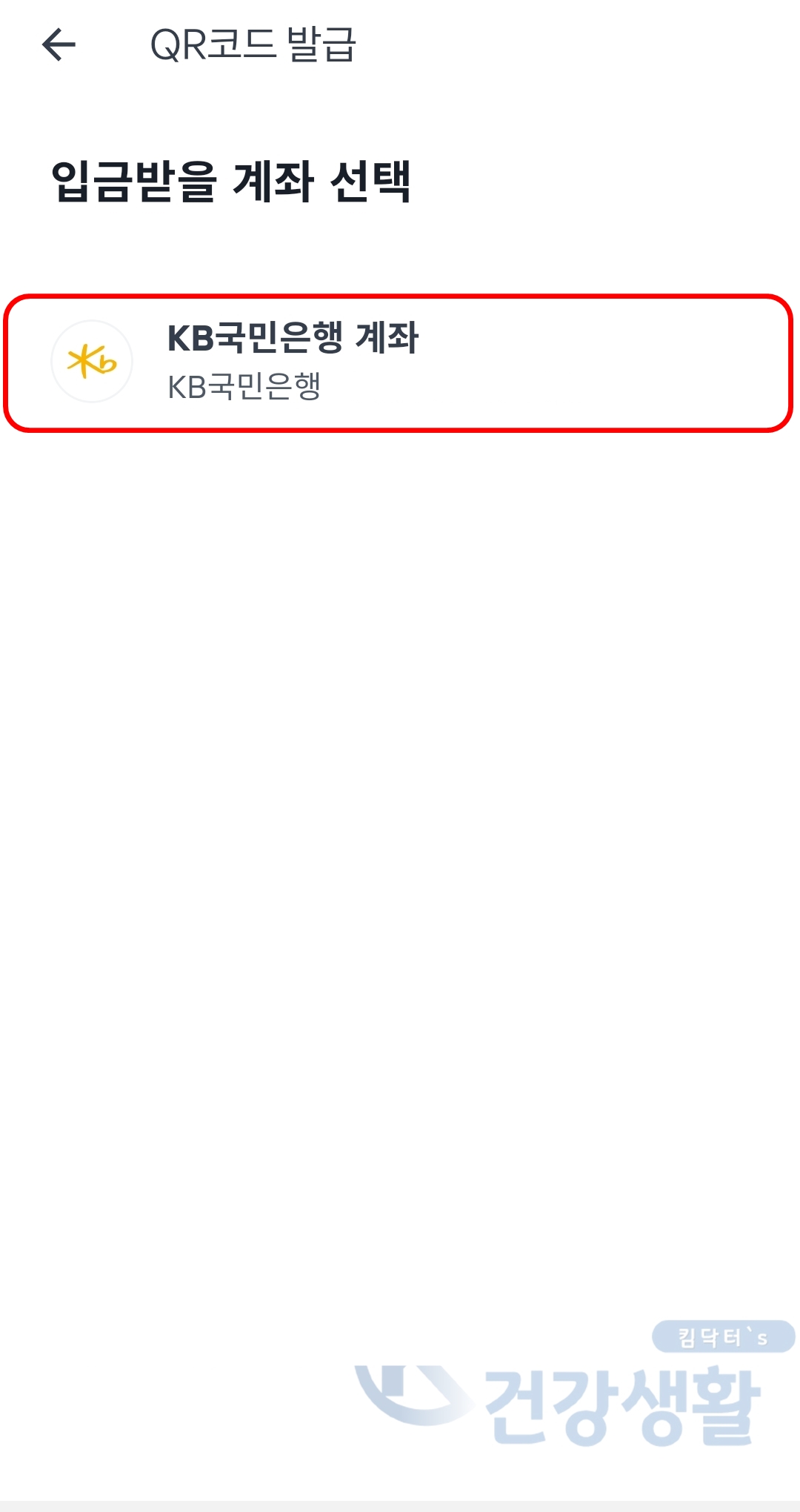
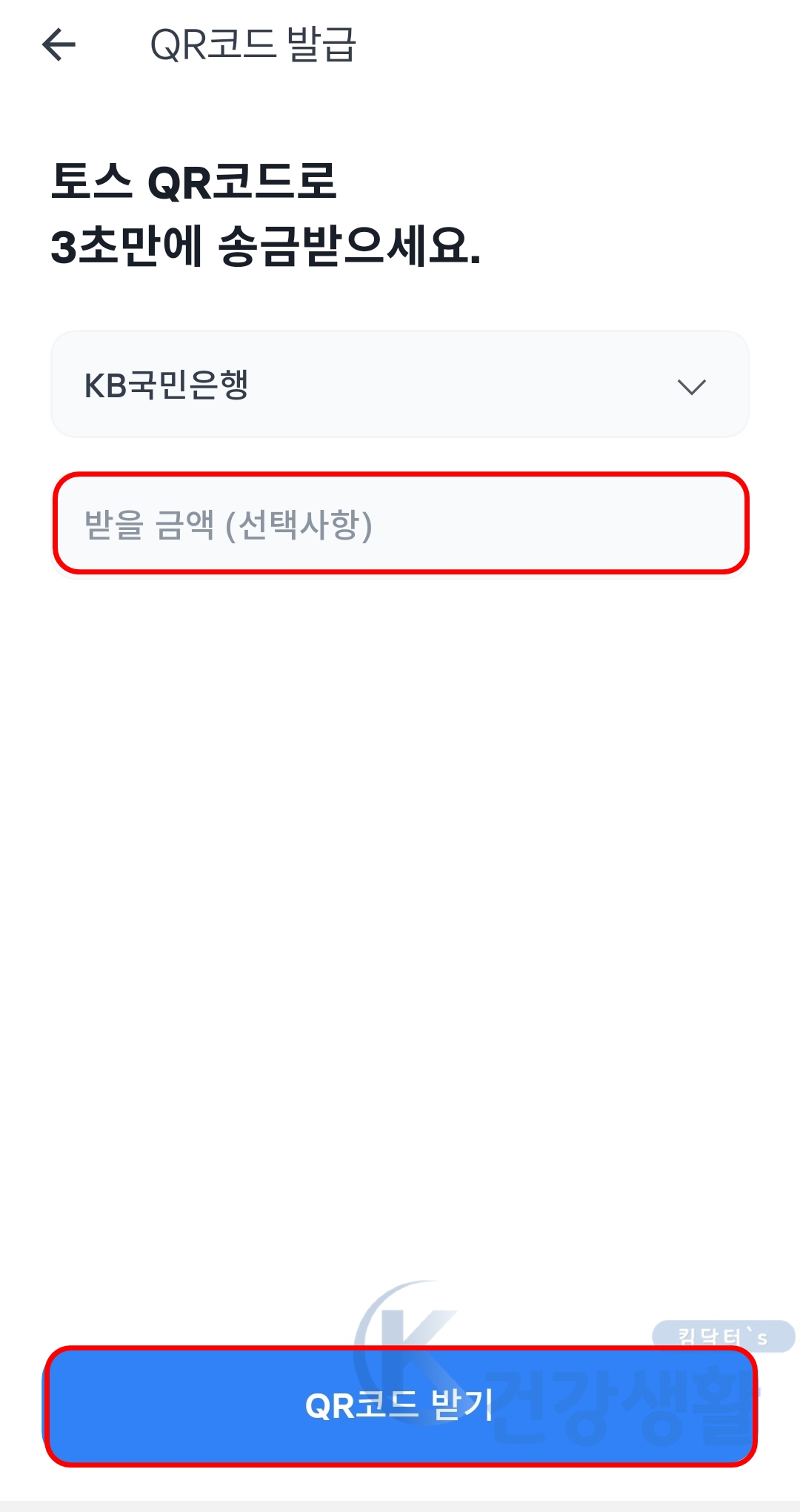
4. 토스에 연결된 계좌 중에서 선택합니다.
5 선택사항으로 받을 금액을 입력합니다.
6. QR코드 받기를 클릭합니다.
*받을 금액을 기입해두면 소비자가 토스 QR코드 스캔시 정해진 금액 결제 페이지가 보이며, 받을 금액을 기입해두지 않으면 소비자가 보낼 금액을 직접 기입한 후 결제되게 됩니다.


7. 제목 추가하기를 눌러 원하는 QR코드 명칭을 기입합니다.
8. 이미지 저장을 누르면 갤러리에 생성한 토스 QR코드를 다운로드 됩니다.
이제 토스 QR코드 스캔시 결제 가능

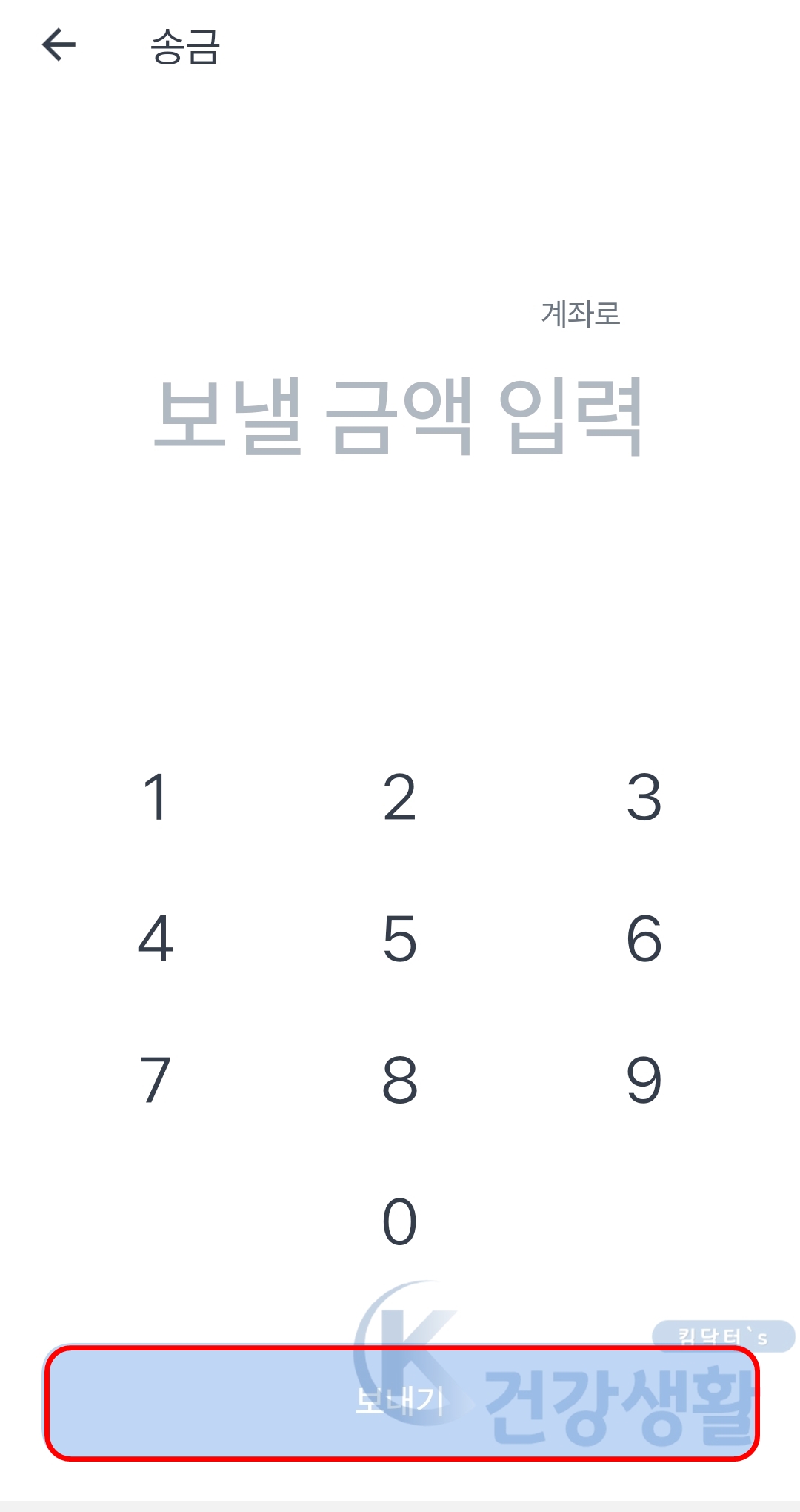
→ 받을 금액(선택사항) 미입력시 토스 QR코드 스캔 화면
결제 화면에서는 보낼 계좌만 입력되며 보낼 금액은 직접 입력한 후 결제가 이루어집니다.


→ 받을 금액(선택사항) 입력시 토스 QR코드 스캔 화면
결제 화면에서는 보낼 계좌 및 보낼 금액이 입력되어 있으며 보내기를 누르면 결제가 이루어집니다.





